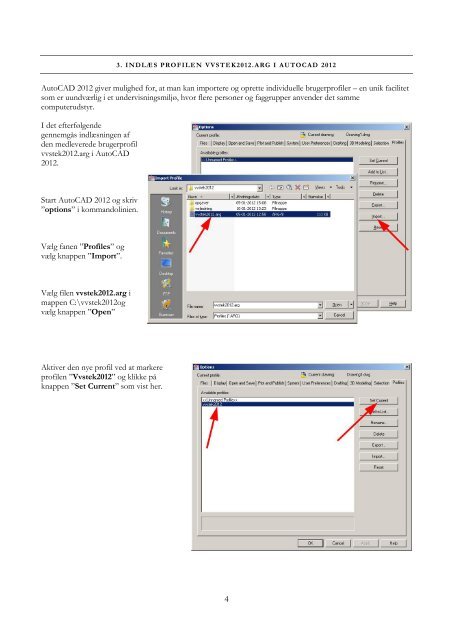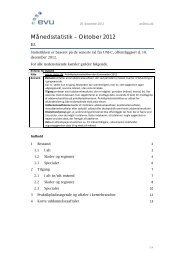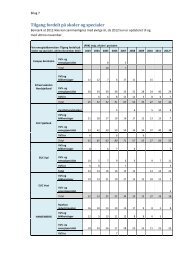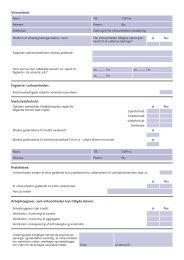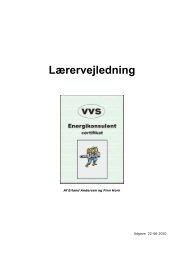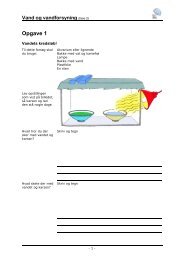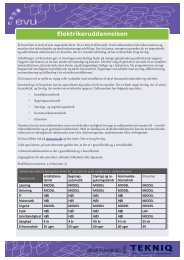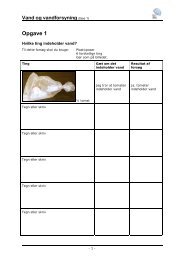Installationsvejledning til Vvstek 2012 - EVU
Installationsvejledning til Vvstek 2012 - EVU
Installationsvejledning til Vvstek 2012 - EVU
You also want an ePaper? Increase the reach of your titles
YUMPU automatically turns print PDFs into web optimized ePapers that Google loves.
3. INDLÆS PROFILEN VVSTEK<strong>2012</strong>. ARG I AUTOCAD <strong>2012</strong><br />
AutoCAD <strong>2012</strong> giver mulighed for, at man kan importere og oprette individuelle brugerprofiler – en unik facilitet<br />
som er uundværlig i et undervisningsmiljø, hvor flere personer og faggrupper anvender det samme<br />
computerudstyr.<br />
I det efterfølgende<br />
gennemgås indlæsningen af<br />
den medleverede brugerprofil<br />
vvstek<strong>2012</strong>.arg i AutoCAD<br />
<strong>2012</strong>.<br />
Start AutoCAD <strong>2012</strong> og skriv<br />
”options” i kommandolinien.<br />
Vælg fanen ”Profiles” og<br />
vælg knappen ”Import”.<br />
Vælg filen vvstek<strong>2012</strong>.arg i<br />
mappen C:\vvstek<strong>2012</strong>og<br />
vælg knappen ”Open”<br />
Aktiver den nye profil ved at markere<br />
profilen ”<strong>Vvstek</strong><strong>2012</strong>” og klikke på<br />
knappen ”Set Current” som vist her.<br />
4